Como visualizar senhas de Wi-Fi salvas
Publicados: 2022-01-29Precisa de uma senha de Wi-Fi? Talvez você esteja visitando a casa de um amigo, mas ele está ocupado. Ou seu laptop está conectado, mas seu telefone não. Existem maneiras de compartilhar senhas sem fio entre dispositivos, mas se isso não for uma opção, veja como obter a senha do Wi-Fi de seus dispositivos já conectados.
Como ver a senha do Wi-Fi no Windows
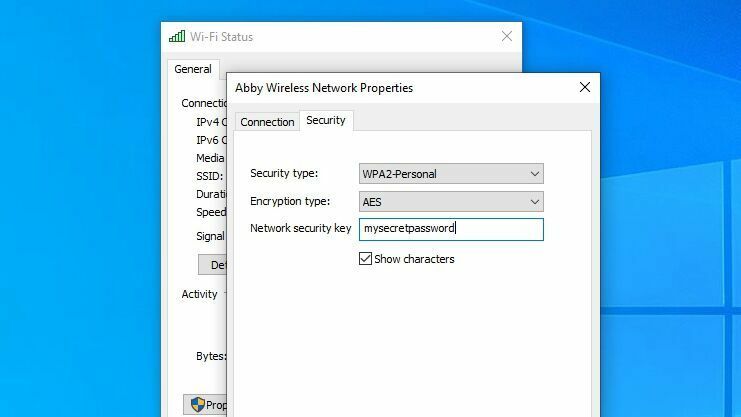
O Windows facilita isso, desde que você esteja conectado à rede em questão. Abra o menu Iniciar e procure por Status da rede e clique no botão Alterar opções do adaptador que aparece no menu de configurações. (Se você estiver no Windows 7, abra o Painel de Controle e vá para Rede e Internet > Conexões de Rede .)
Clique com o botão direito do mouse no adaptador Wi-Fi do seu computador na lista, escolha Status > Propriedades sem fio . Na guia Segurança, você deve ver uma caixa de senha com pontos - clique na caixa Mostrar caracteres para ver a senha aparecer em texto simples.
Se você estiver tentando visualizar a senha de uma rede à qual não está conectado no momento, as coisas são um pouco mais complicadas. Você pode baixar um aplicativo de terceiros como Magical JellyBean WiFi Password Revealer, que mostrará as senhas de todas as redes salvas.
Se preferir não instalar software extra, você pode encontrar a senha no prompt de comando do Windows. Abra o Menu Iniciar, procure por Prompt de Comando , clique com o botão direito do mouse no aplicativo e selecione Executar como Administrador . Em seguida, execute o seguinte comando para ver uma lista de redes Wi-Fi salvas:
netsh wlan show profileEscolha a rede desejada na lista e execute:
netsh wlan show profile MyNetwork key=clear(Substitua MyNetwork pelo nome da rede que você encontrou anteriormente.) Você verá algumas informações sobre a rede, incluindo o "Conteúdo-chave" ou a senha.
Como ver uma senha de Wi-Fi no macOS
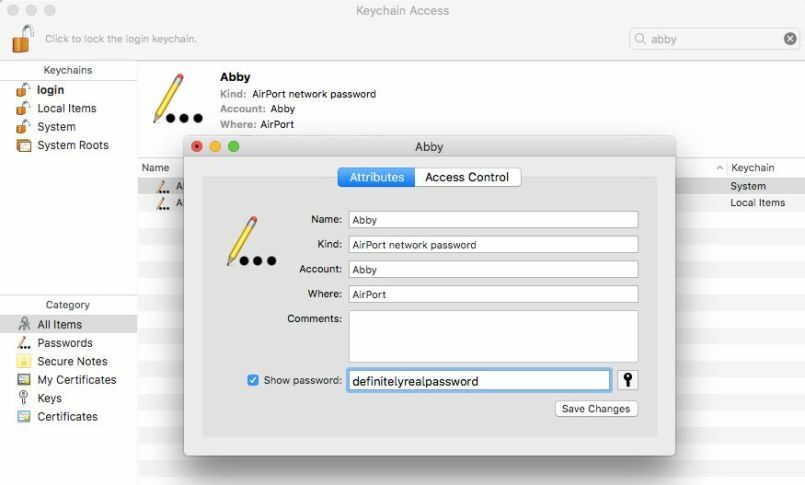
O macOS da Apple armazena senhas de Wi-Fi em seu chaveiro, que você pode ver abrindo o aplicativo Keychain Access. Pressione Command + Space para abrir o Spotlight, procure por "acesso ao chaveiro" e abra o aplicativo. Em seguida, use a barra de pesquisa no aplicativo Acesso às Chaves para pesquisar o nome de qualquer rede Wi-Fi à qual você se conectou no passado.
Quando você vir a rede na lista, clique duas vezes nela para ver sua entrada de senha. Você precisará marcar a caixa Mostrar senha na parte inferior para ver a senha em texto simples.
Como ver uma senha de Wi-Fi no iPhone
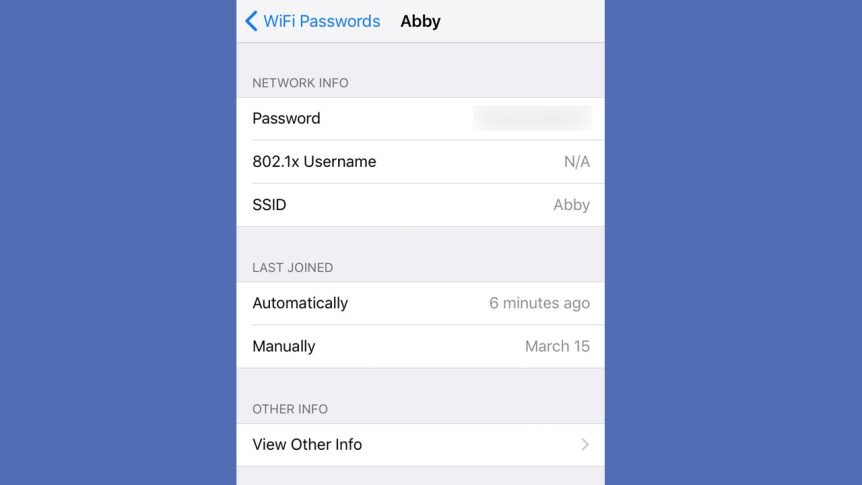
Visualizar senhas de Wi-Fi em um iPhone não é uma tarefa simples, já que a Apple nunca incorporou o recurso no iOS. Se você sincronizar as senhas de Wi-Fi do seu iPhone com as Chaves do iCloud, poderá usar as instruções do Mac acima para ver a senha no seu computador. Esse método funcionará no Mac, mesmo que você nunca tenha se conectado a essa rede com o dispositivo. Caso contrário, o recurso de compartilhamento Wi-Fi para o iPhone é sua única opção, embora isso não mostre a senha em texto simples.
O jailbreak tornou-se muito menos comum nos últimos anos. Apenas os usuários mais dedicados agora passam pelo processo de hackear seu dispositivo iOS, mas se você estiver com jailbreak, vá para Cydia (uma App Store para telefones com jailbreak) e procure por senhas de WiFi. Essa ferramenta revelará essas senhas para você, embora possa ou não funcionar dependendo da versão do seu software desbloqueado - essas coisas estão sempre em fluxo. Se você não conseguir fazê-lo funcionar, existem vários outros aplicativos semelhantes no Cydia que valem a pena experimentar.
Como ver a senha do Wi-Fi no Android
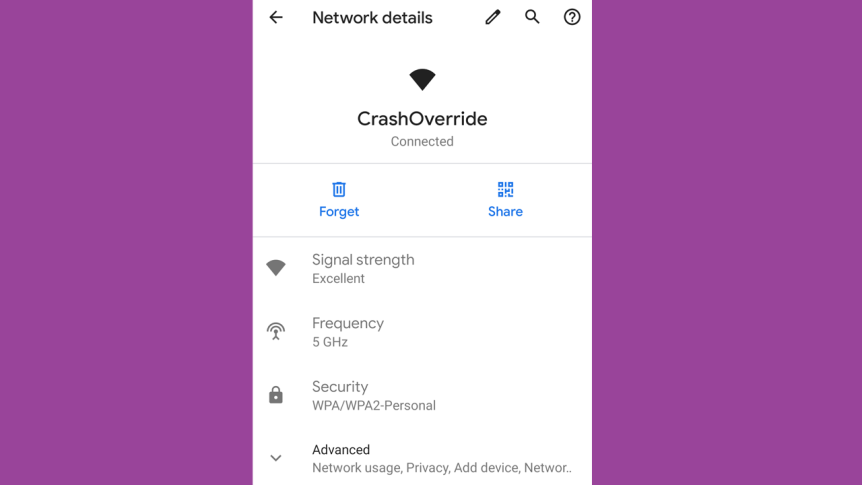
Se você estiver executando o Android 10 ou superior, isso é facilmente acessível em Configurações > Rede e Internet > Wi-Fi . Basta selecionar a rede em questão. (Se você não estiver conectado no momento, precisará tocar em Redes salvas para ver outras redes às quais se conectou no passado.) Em seguida, toque no botão Compartilhar e a senha da rede aparecerá abaixo do código QR.
Sem o Android 10, você não pode ver a senha de uma rede Wi-Fi, a menos que seu telefone esteja enraizado. Se o seu for, um explorador de arquivos compatível com root, como o Solid Explorer, pode ajudá-lo a encontrar a senha. Basta navegar até /data/misc/wifi e abrir o arquivo wpa_supplicant.conf .
Nesse documento, você poderá encontrar o nome da rede junto com sua senha. Observe que a localização desse arquivo e a eficácia desse método podem variar de dispositivo para dispositivo, pois alguns podem criptografar as senhas em wpa_supplicant.conf.
Verifique a página de administração do roteador
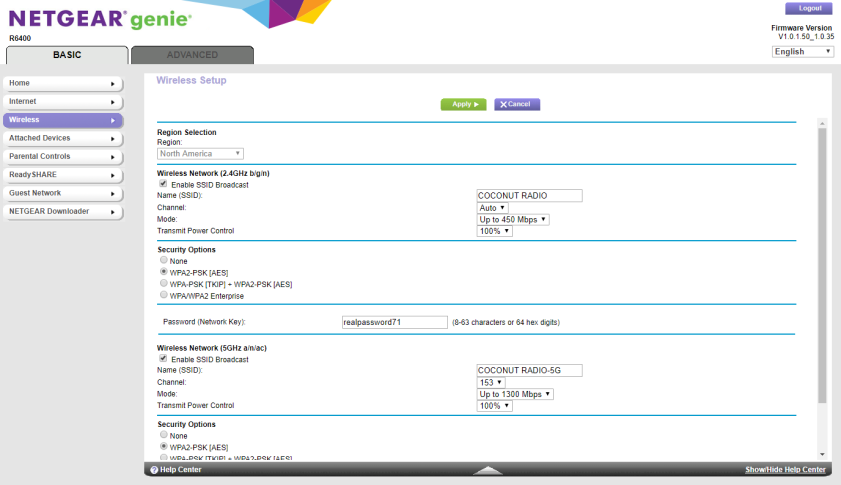
Se você leu até aqui e ainda está sem senha, você tem outra opção (um pouco obscura): verifique as ferramentas administrativas do roteador Wi-Fi. Se você visualizar as informações da rede Wi-Fi em seu dispositivo, por exemplo, clicando no "i" ao lado do nome do Wi-Fi nas configurações do iOS, poderá ver o endereço IP do roteador, geralmente algo como 192.168.1. 0,1.
Digite esse número na barra de endereços do seu navegador e use um site como routerpasswords.com para ver se o nome de usuário e a senha padrão desse modelo de roteador lhe dão acesso às configurações. (Se você não souber o número do modelo, ele pode estar na página de login, ou você pode encontrá-lo impresso no próprio roteador.) Encontre a seção Wi-Fi das configurações e você poderá ver a rede senha.
Se o proprietário da rede alterou a senha administrativa do roteador - o que todos devem fazer por motivos de segurança - você não poderá fazer isso e, se não tiver permissão, geralmente não é uma boa ideia fazer o root em torno das configurações do roteador de outra pessoa. (Se você está em sua própria rede, ou de um familiar próximo, então você provavelmente está bem.) Só não quebre nada enquanto estiver lá.




